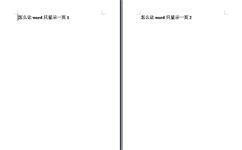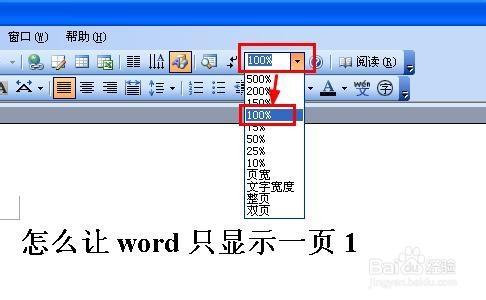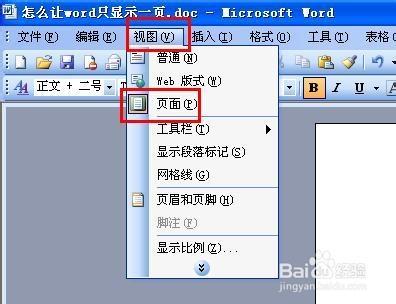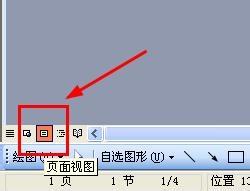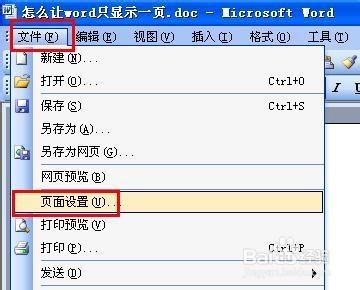word是我們最常用的辦公軟體,很多檔案都是以word形式儲存的,但是有時候我們會碰到一個螢幕中顯示了兩頁以上的word頁面或者頁面很小或者很大,因為螢幕就那麼大,使整個頁面上的字型看上去很小,而且也不好編輯,那麼如何讓word只顯示一頁,下面就教你怎麼做。
工具/原料
word2003
word只顯示一頁方法
如圖,這種情況是由於word頁面被拆分了,下面的一頁是從拆分的地方開始的,取消方法很簡單,點選選單欄上的視窗選單,在下拉中選擇“取消拆分”就好了。
第二種是顯示了雙頁,即左邊一頁,右邊一頁,這種情況在2003版本中是在顯示比例中設定的,如圖,取消方法是選擇“顯示比例”下拉中的整頁,點選就可以取消只顯示一頁,再點選就會出現雙頁。
上面點選整夜出現的頁面其實並不是原樣,而是被縮小了,你可以通過按住Ctrl鍵,然後滾動滑鼠滑輪調整到100%,或者直接在顯示比例中設定100%,都可以恢復一個頁面。
第三種就是我們的檢視模式沒有選擇頁面檢視,可能是普通檢視、web檢視、大綱檢視等,這些檢視會造成我們的word頁面比實際大小要偏大些。恢復方法很簡單,可以點選檢視選單下拉框中的“頁面”,或者點選頁面左下角的頁面檢視快捷按鈕。
第四種則是由於頁面設定和紙張大小造成的,如果你的顯示比例100%時出現的是兩個頁面,那麼可能你的紙張就不是A4的了。修改方法是點選檔案選單下拉中的“頁面設定”。
然後在紙張標籤中選擇A4,確定就可以了。這樣word基本上就恢復正常大小和頁數了。